FuboTV を録画できますか? 知っておくべきことはすべてここにあります!
FuboTV は、ライブ スポーツ、番組、映画を視聴できる素晴らしいストリーミング サービスです。しかし、休暇中にお気に入りのチームの試合を観戦できますか? FuboTV のコンテンツを録画する必要があります。熱狂的なファンでも、ビンジ ウォッチャーでも、録画すればいつでもどこでも視聴できます。しかし、録画はそんなに簡単ですか? 次の部分を読んで、さまざまな Fubo 録画オプション、ヒントなどを調べ、お気に入りのコンテンツをお楽しみください。
FuboTVで録画できますか
FuboTV で録画できますか? 幸いなことに、できます! このストリーミング サービスには、ライブ番組を録画して後で視聴できるクラウド DVR 機能があります。そのため、幅広いコンテンツを録画するために他の画面録画ツールは必要ありません。
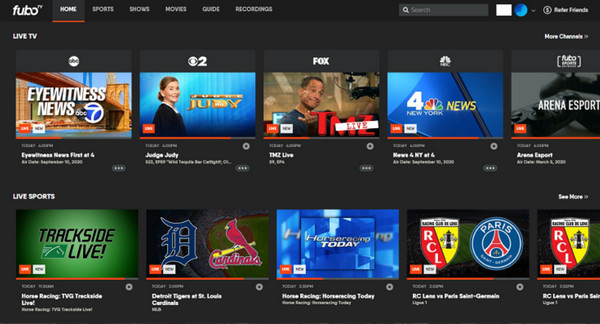
すべての加入者はクラウド DVR 機能にアクセスできますが、ストレージ容量は加入プランによって異なります。現在、ストレージ容量が限られている場合でも、アップグレードして録画容量を増やすことができます。
録画可能なコンテンツについては、ライブスポーツイベントを含むすべてのチャンネルをFuboTVで録画できます。サブスクリプションをお持ちの場合は、テレビ番組、映画など。ただし、ライセンス契約により例外がある場合があるため、最初に詳細を確認することをお勧めします。一方、アクティブなサブスクリプションなしでFuboTVにすべてを録画できるわけではありません。無料トライアルが提供される場合もありますが、制限があります。
クラウド DVR を使用する際のデメリット:
FuboTV のクラウド DVR 機能には、お気に入りのコンテンツを録画する上で多くの利点がありますが、FuboTV で録画する前に考慮すべき欠点もいくつかあります。
ストレージの制限。 このサービスには無制限のクラウド DVR ストレージがありますが、録画は 9 か月間しか利用できません。その後、すべての録画は削除されます。
チャンネル制限。 すべてのチャンネルで Cloud DVR を使用して録画できるわけではありません。ライセンス契約や制限により、その他のコンテンツの録画が制限される場合があります。このため、録画コンテンツに黒い画面のみが表示される場合があります。
限定スキップ。 ライブスポーツイベントの場合、録画されたコンテンツを視聴する際にコマーシャルをスキップすることはできませんが、手動で早送りすることはできます。
見逃した録画。 イベントが時間を超えた場合、FuboTV は録画を延長しようとしますが、問題が発生する可能性があり、長すぎる場合は録画が中断されます。
インターネット依存症。 Cloud DVR はインターネット ストレージに依存しているため、接続が遅いと録画の品質に影響します。
FuboTVクラウドDVRで録画する方法
FuboTV番組を録画する:
「ガイド」または「番組」セクションで、録画する番組または映画を見つけます。見つけたら、「録画」ボタンを探します。すると、FuboTV がそれを録画に追加します。
FuboTVシリーズを録画する:
録画するシリーズに移動し、「録画オプション」を選択します。ここで、「新しいエピソードのみを録画する」または「すべてのエピソードを録画する」のいずれかを選択します。
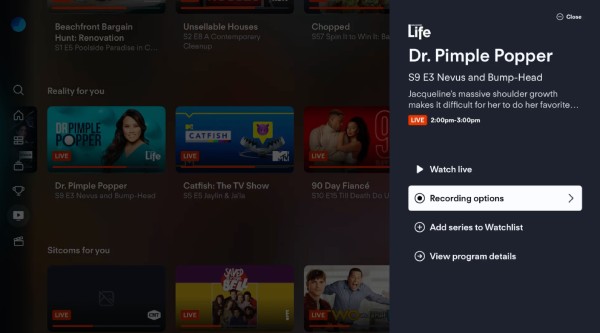
FuboTVライブコンテンツを録画する:
スポーツ ゲームなどのライブ コンテンツを録画するには、[録画] ボタンを探します。その後、FuboTV は、予定よりも長く続いた場合でも、イベントを自動的に録画します。
録画スケジュール:
「ガイド」セクションに移動して、録画したい番組を見つけます。「録画」ボタンを探してクリックすると、放送されるとすぐに FuboTV が録画を開始します。
FuboTV録画の管理:
アクセスするには、「マイ アイテム」セクションに移動し、「録画」タブから、スケジュールされたすべての録画が表示されます。 1 つを選択して、「録画をキャンセル」または「削除」を選択できます。

多くの制限があるため、ライブスポーツゲーム、シリーズなど、FuboTV コンテンツを録画する他の方法を検討することもできます。この場合、次のセクションをチェックして、クラウド DVR がなくても FuboTV を録画するための最適なツールを見つけてください。
クラウドDVRなしでFuboTVを録画するより良い方法
クラウドDVRなしでFuboTVを録画できるオールインワンの録画ツールが本日登場しました。 AnyRec Screen Recorderこのツールは、画面から高品質の FuboTV ビデオをキャプチャし、最大 4K のスムーズで高解像度の録画を保証します。タスク スケジュールを設定して、希望する FuboTV イベントが開始したら自動的に録画することもできます。ビデオ録画に加えて、システム オーディオとマイク サウンドの両方を含むオーディオを品質を損なうことなくキャプチャすることもできます。お気に入りのプログラム、シリーズ、ライブ イベントなどをシームレスに録画したい人にとっては、まさに最適な選択肢です。

FuboTV の映画や番組を HD および最大 4K 品質で録画します。
録画には透かしや広告は追加されず、表示されません。
ビデオとオーディオの設定とフォーマットを好みに合わせてカスタマイズします。
最初に録音をプレビューし、必要に応じてさらに編集します。
ステップ1。まずは起動して AnyRec Screen Recorder コンピューターで開きます。開いたら、「ビデオ レコーダー」を選択します。次に、全体または一部を含む、希望するキャプチャ領域を選択します。

「設定」ボタンをクリックし、「出力」タブを選択して、フォーマット、品質、出力設定を好みに合わせてカスタマイズします。

ステップ2。FuboTV の音声をキャプチャするには、「システム サウンド」スイッチを有効にしてください。ナレーションを追加する場合は、「マイク」ボタンもオンにしてください。それぞれの下のスライダーをドラッグして、両方の音量を調整します。
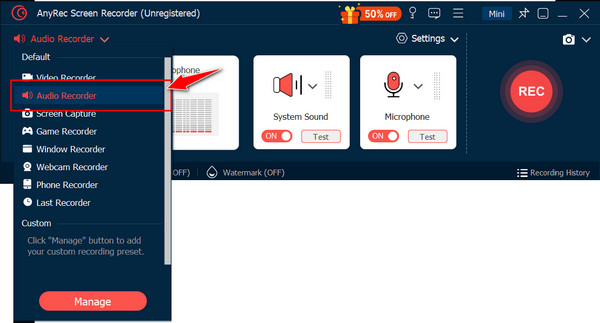
ステップ 3。すべての設定が完了したら、「REC」ボタンをクリックします。セッション中は、ツールボックスを使用して画面に注釈を付けたり、「カメラ」ボタンでスクリーンショットを撮ってお気に入りの瞬間をキャプチャしたりすることもできます。

ステップ 4。完了したら、「停止」ボタンをクリックします。これによりプレビュー ウィンドウが表示され、録画した FuboTV ムービーを最初に視聴できます。トリミングが必要な場合は、ここで行うことができます。すべてがうまくいけば、「保存」ボタンをクリックします。

黒い画面なしでFuboTVを録画するためのベストヒント
Cloud DVR 経由で FuboTV を録画する際のデメリットの 1 つは、特に Web ブラウザーでストリーミングしているときに、黒い画面しか表示されないことです。したがって、この投稿全体を終了する前に、黒い画面が表示されずに FuboTV を録画できるようにするための最良のヒントを最初に確認してください。
ステップ1。Web ブラウザを起動します。ここでは、コンピュータ上の Firefox ブラウザを使用します。そこで、「メニュー」ボタン (3 本線のアイコン) をクリックし、ドロップダウン リストから「設定」を選択します。
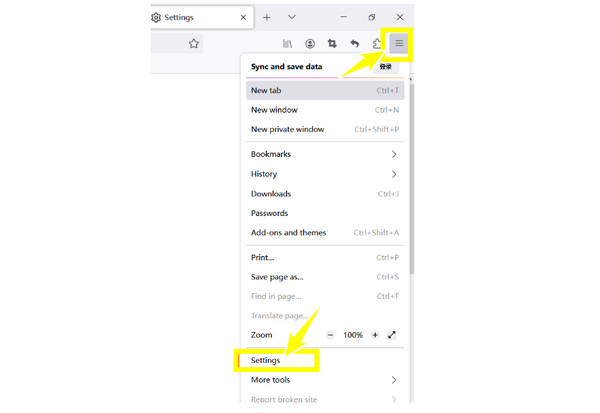
ステップ2。「全般」タブに移動し、「パフォーマンス」を探して、「ハードウェア アクセラレーションが使用可能な場合は使用する」ボックスのチェックを外します。その後、ブラウザを終了して再起動します。
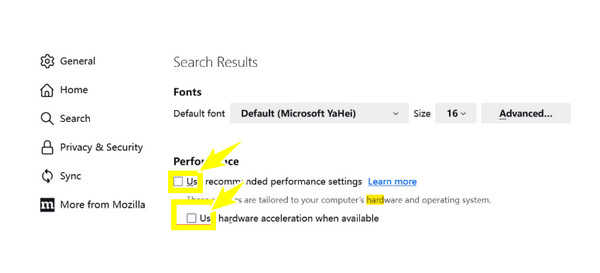
ステップ 3。次に、FuboTV Web サイトを開き、録画したい番組に移動します。これで、黒い画面の問題が発生することなく FuboTV の録画が完了するはずです。
結論
まとめると、クラウドDVR機能を使ってFuboTVのコンテンツを録画できることが分かりました。この機能を使えば、番組、ライブコンテンツ、シリーズなどを録画できますが、注意点があります。すべてのチャンネルがクラウドDVR機能による録画に対応しているわけではありません。そこで、この記事では、 AnyRec Screen Recorder! これ 4Kスクリーンレコーダー FuboTV コンテンツやその他の画面上のアクティビティを制限なくキャプチャするのに最適です。カスタマイズ可能な録画領域、スケジュール、高品質の結果により、あらゆる録画ニーズに対応する多用途で便利なツールです。
